Hiányzik vagy sérült a szolgáltatás regisztrációjának hibája a Windows 10 rendszerben
Vegyes Cikkek / / August 04, 2021
Hirdetések
Hiányzik a szolgáltatás regisztrációja, vagy sérült Ennek oka lehet valamilyen szoftverillesztő-probléma, vagy esetleg tévedésből szerkesztette a rendszerleíró fájlt. Nem számít az ok, a probléma megoldható a rendszerleíró fájl alapértelmezett értékre állításával.
A Windows 10 minden egyes verziójának futtatnia kell egy bizonyos rendszerleíró adatbázis-fájlt a megfelelő működéshez. A szolgáltatás regisztrációja pedig fontos. Számos javítás hiányzik vagy sérült a szolgáltatás regisztrációja, amely általában a Windows frissítési szolgáltatáshoz kapcsolódik. Az alábbiakban néhány hibaelhárítási lépést talál a hiba kijavításához.
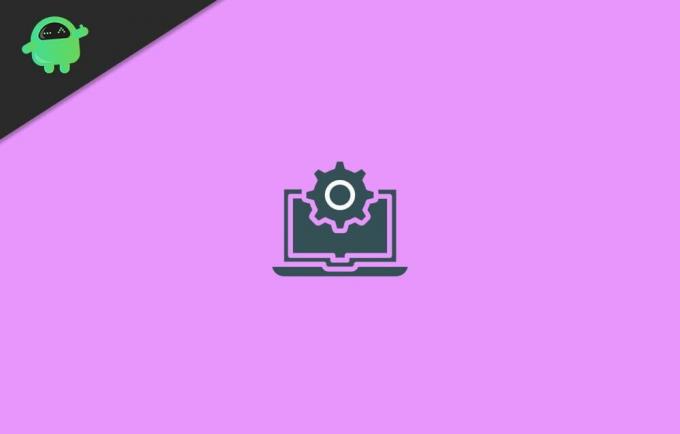
Az oldal tartalma
-
1 Hiányzik vagy sérült a szolgáltatás regisztrációjának hibája a Windows 10 rendszerben
- 1.1 1. módszer: Annak ellenőrzése, hogy a Windows Update Service aktív-e
- 1.2 2. módszer: A DISM és az SFC Scan futtatása
- 1.3 3. módszer: Frissítse a Windows 10 rendszert
- 1.4 4. módszer: A Windows konfigurációinak és beállításainak visszaállítása
- 1.5 5. módszer: Az antivírus ideiglenes letiltása
Hiányzik vagy sérült a szolgáltatás regisztrációjának hibája a Windows 10 rendszerben
1. módszer: Annak ellenőrzése, hogy a Windows Update Service aktív-e
A szolgáltatás regisztrációjának hiánya vagy sérült hiba oka lehet, hogy a Windows szolgáltatás nem fut a háttérben. Különösen a Windows Update szolgáltatás, amely az összes folyamatot és erőforrást kezeli a biztonság, a hibaelhárítás és a teljesítmény érdekében. Általában a Windows Update megoldja a hiányzó vagy sérült szolgáltatás regisztrációval kapcsolatos kérdéseket.
Hirdetések
Ha azonban a szolgáltatás sokáig nem működik, akkor hibával szembesülhet a Windows Update szolgáltatás nem futása miatt. Sőt, a szolgáltatás indítása kijavíthatja a szolgáltatás regisztrációjának hiányzó vagy sérült hibáját a Windows 10 rendszeren. Csak kövesse az alábbi lépéseket a Windows Update szolgáltatás ellenőrzéséhez vagy indításához.
1. lépés) Először nyomja meg a gombot Windows Key + R gombokat a billentyűzeten a Futtatás párbeszédpanel megnyitásához. Ezután írja be Services.msc a Futtatás párbeszédpanelen, és nyomja meg az Enter billentyűt a Windows szolgáltatások megnyitásához.
2. lépés) A Windows szolgáltatásokban keresse meg a következőt: Windows Update szolgáltatást, majd kattintson rá a jobb gombbal, és válassza a lehetőséget Tulajdonságok a menüből.
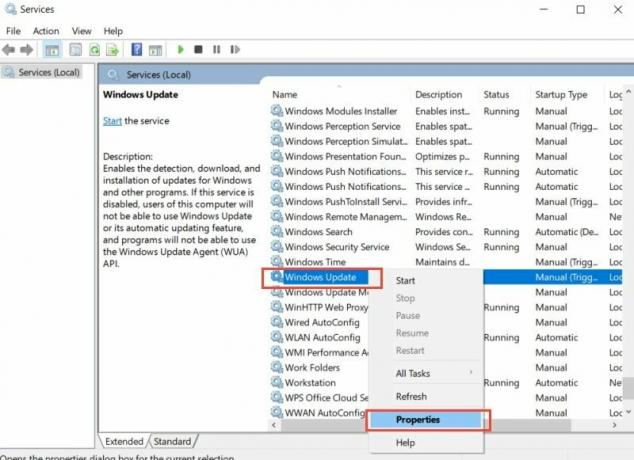
3. lépés) Irány a Tábornok fülre a Windows Update tulajdonságai ablakban, és ellenőrizze, hogy a Indítási típus értékre van állítva Automatikus. Ha nincs beállítva az Automatikus beállításnál, kattintson a legördülő menüre, és válassza az Automatikus lehetőséget.
Hirdetések
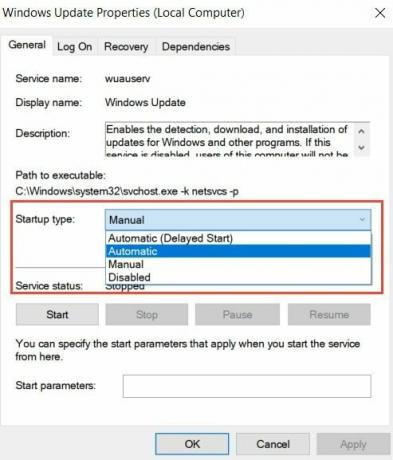
Továbbá, ha a szolgáltatás nem fut, kattintson a gombra Rajt gombot az aktiváláshoz. Ezt követően kattintson a gombra Alkalmaz gombot a megerősítéshez és a rendben gombra a Windows Update Tulajdonságok bezárásához.
2. módszer: A DISM és az SFC Scan futtatása
A DISM és SFC vizsgálat futtatása a leggyorsabb módja a sérült fájlok javításának és a hiányzó fájlok visszaszerzésének.
Először nyissa meg a parancssort, keressen CMD a Windows keresősávon.
Hirdetések
Ezután a keresési eredményből válassza a Parancssor és a parancsot Fuss mint Adminisztrátor. Most a Deployment Image Servicing and Management vizsgálat végrehajtásához írja be a következő parancsot, és nyomja meg az Enter billentyűt a Parancssorban.
DISM / Online / Cleanup-Image / RestoreHealth
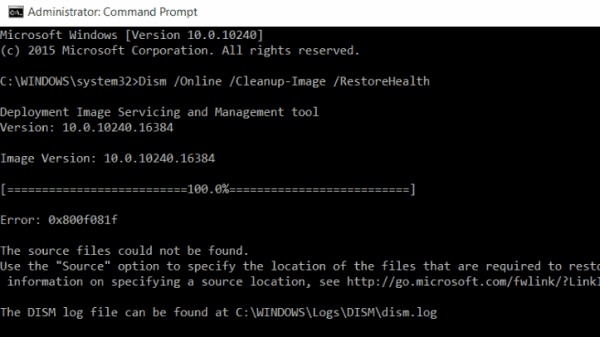
A vizsgálat után a probléma megoldódhat. Annak biztosítása érdekében, hogy a Rendszerfájl-ellenőrző futtatását is futtathatja. Ez eltart egy ideig, de mindenképpen hasznos, ha problémája valóban sérült vagy hiányzó Windows fájlokon alapul.
E két vizsgálat után újraindíthatja a Windows rendszert, és ellenőrizheti, hogy hiányzik-e a Szolgáltatás regisztráció vagy sérült-e hiba.
Az sfc vizsgálat végrehajtásához írja be a következő parancsot a Parancssorba, és nyomja meg az Enter billentyűt.
sfc / scannow
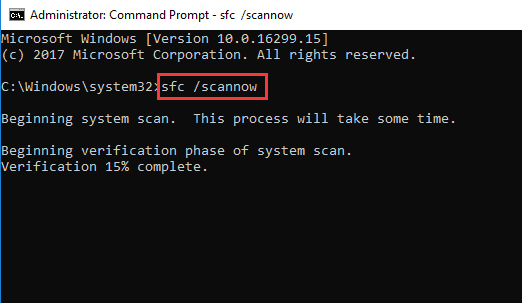
3. módszer: Frissítse a Windows 10 rendszert
Sok új alkalmazás futtatásához a legújabb Windows-támogatások és -funkciók szükségesek, ha még nem frissítette a Windows 10-et. Számos kompatibilitási problémába ütközik, és a Szolgáltatás regisztráció hiányzik vagy sérült hiba. ennek kijavításához csatlakoztathatja számítógépét az internethez, és frissítheti Windows 10-jét a legújabb verzióra.
megnyomni a Windows Key + I a billentyűzeten o nyissa meg a ablakok Beállítások.
Ezután menjen a Frissítés és biztonság opciót, és irány a Windows Update fülre a bal oldalon.
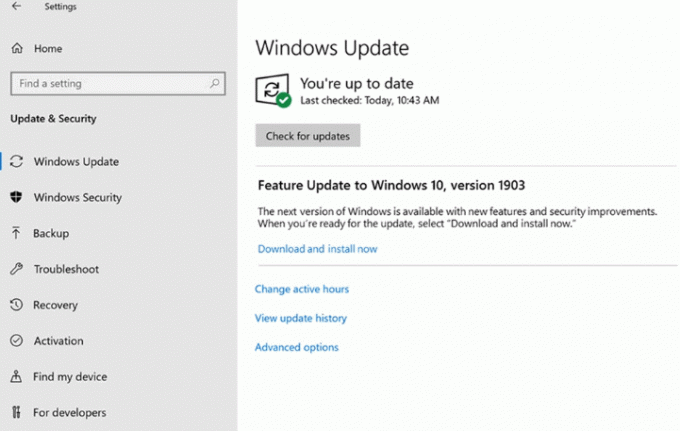
Most kattintson az ablak jobb oldali ablaktábláján a Ellenőrizd most gomb. A Windows ellenőrzi, hogy van-e elérhető frissítés, ha van, akkor automatikusan letölti és telepíti.
4. módszer: A Windows konfigurációinak és beállításainak visszaállítása
Nagyon lehetséges, hogy a hibát valamilyen konfigurációs hiba okozza. Ezért a megoldás a Windows 10 összes beállításának és konfigurációjának visszaállítása.
Sokkal gyorsabban állíthatjuk vissza a Windows konfigurációit, ha néhány parancsot futtatunk a parancssorban. Először azonban el kell indítania a Parancssorot rendszergazdaként, majd mindegyik után be kell írnia a következő parancsokat, és az Enter megnyomásával végre kell hajtania őket.
net stop wuauserv net stop cryptSvc net stop bit bit stop msiserver ren C: \ Windows \ SoftwareDistribution SoftwareDistribution.old ren C: \ Windows \ System32 \ catroot2 catroot2.old net start wuauserv net start cryptSvc net start bit net start msiserver
5. módszer: Az antivírus ideiglenes letiltása
A szolgáltatás regisztrációja a hiba, amelyet a víruskereső eszköz és a Windows szolgáltatás közötti ütközés okozhat. Az ilyen hibák megelőzése érdekében megpróbálhat kizárni egy bizonyos fájlt vagy alkalmazást.
Sőt, rövid időre letilthatja az Anti-vírust, hogy ellenőrizze, működik-e vagy sem. A probléma megoldásához le kell tiltani a Windows Defender alkalmazást, ha harmadik féltől származó víruskereső eszközöket használ, akkor jobb, ha eltávolítja azokat.
Mivel néhány víruskereső szolgáltatás továbbra is a háttérben fut, miután bezárta az alkalmazást, és később konfliktusokat okozhat más szolgáltatásokkal. Megpróbálhatja letiltani a Windows tűzfalat is, ha csak a Windows Defender letiltása nem működik.
A szerkesztő választása:
- Javítsa ki az AOC USB-monitort, amely nem működik Windows 10 rendszeren
- Javítsa ki a WinRAR Not Enough Memory hibát
- Hogyan javítható, ha a laptop akkumulátora lemerül kikapcsolás után
- A Steam tartalomfájl zárolva van Hogyan lehet javítani
- Hogyan lehet kijavítani a Discord Screen Share Audio nem működő problémát?
Hirdetések A Windows Insider Preview Program a Windows felhasználók számára készült, hogy csatlakozzanak az előnézeti béta verziókhoz…
Hirdetések Ebben az oktatóanyagban megmutatjuk, hogyan lehet javítani, ha az Avast nem nyílik meg a…
Hirdetések A Microsoft Windows Defender program egy alapértelmezett biztonsági alkalmazás a Microsoft Security Essentials helyett, amely…


![Stock ROM telepítése a Tinmo A11-re [Firmware Flash File / Unbrick]](/f/43ceb6f2dc3aaa64094049aa1eae15a7.jpg?width=288&height=384)
